Mainos
Kiintolevyn puhdistaminen on suunnilleen yhtä hauskaa kuin miltä se kuulostaa, mutta entä jos voisit tehdä todellisen muutoksen vain kymmenessä minuutissa?
Rakastamme MakeUseOf: n tuottavuusvinkkejä: sovelluksia, jotka tekevät enemmän päivittäin, tuottavia tapoja päästä 12 tuottavuuskäytännössä lopulta hakkeroida elämääsi uudessa vuodessaUseimmille työskenteleville yhteinen päätöslauselma on olla tuottavampia. Tässä artikkelissa tutkitaan kaksitoista huonoa tapaa, joita voit muuttaa - yhden kuukaudessa - parantaaksesi huomattavasti työkuorman tuottavuutta. Lue lisää ja jopa tapoja Käytä sosiaalisia verkostoja lisätäksesi tuottavuutta 6 odottamatonta tapaa käyttää sosiaalisia verkostoja tuottavuuden parantamiseksiOnko pomo siirtänyt työpöytäsi hieman lähemmäksi toimistoaan? Hän tietää, että olet Facebookissa työssä. Mutta voit käyttää näitä verkkoja parantamaan työelämääsi hieman. Lue lisää . On myös tärkeää yrittää selvittää, mikä heikentää tuottavuutta.
Järjestelmättömän, kaoottisen kiintolevyn käyttö voi olla yksi syy. Vietä kymmenen minuuttia kerran tai kahdesti päivässä seuraavan viikon puhdistamiseen kiintolevyltä. Tietokoneesi on paljon vähemmän stressaava paikka.
1. Luo arkistointijärjestelmä Asiakirjat-kansioon
Asiakirjat-kansiostasi voi nopeasti tulla tiedostojen tyhjennysmaa, mikä vaikeuttaa asioiden löytämistä tarvittaessa. ja koska tärkeimmät tiedostosi ovat tässä kansiossa, järjestäytyminen voi todella lisätä stressitasoasi. Se, että etsit usein ensin asiakirjakansioon, voi pahentaa ongelmaa.

Aseta itsesi menestykseen viettämällä muutama minuutti kansioiden luomiseen. Kuten yllä näet, kun puhdistin kiintolevyni, tein joukon kansioita, jotka vastaavat elämäni eri aloja: akateemista, ammatillista, urheilullista ja niin edelleen.
Kun olet luonut kourallisen kansioita, ala vain siirtää tiedostoja! Kymmenen minuutin kuluessa olet tehnyt merkittävän hammastuksen ongelmaan. Mennessäsi voit luoda uusia kansioita tiedostojen säilyttämistä varten, jotka eivät sovi aloittamasi kansioihin. On parempi, että sinulla on paljon kansioita, kuin että jotkut kansiot olisi täynnä asiakirjoja, jotka liittyvät vain tangentiaalisesti.
Jos sinulla on Todella hullu asiakirja -kansio, voit luoda ”To Be Filed” -kansion, johon voit pudottaa asioita myöhempää arkistointia varten, kun sinulla on aikaa. Varmista vain, että et unohtaa sitä!
2. Tyhjennä latauskansio
Tämä on toinen paikka, jossa todennäköisesti vietät aikaa etsiessäsi yhtä tiedostoa, vierittämällä uudestaan ja uudestaan saman kansion läpi, koska et muista, mitä sillä kutsutaan.

Latauskansiota käytetään parhaiten väliaikaisena latausalueena; Jos päätät parin päivän kuluttua säilyttää jotain, siirrä se toiseen kansioon. Jos et ole edes tarkastellut lataamaasi tiedostoa tai avasit sen kerran ja saanut tarvitsemasi tiedot, poista se. Monissa tapauksissa sen lataaminen uudelleen on kuitenkin nopeampaa.
Jos sinulla on Mac, voit todella siivota latauskansio automaattisesti 3 tapaa poistaa lataukset automaattisesti MacistaMac-tietokoneesi Lataukset-kansio on todennäköisesti hämmentävä tiedostojen sotku. Voit puhdistaa sen automaattisesti näiden vinkkien avulla. Lue lisää , joten haluat ehkä viettää aikaa asettamalla sen sen sijaan. Jos sinulla on samanlaisia suunnitelmia Windowsin suhteen, jaa ne tämän viestin lopussa oleviin kommentteihin.
3. Siivoa työpöytä
Käytätkö työpöytäsi kuten latauskansiota? Järjestelmättömän työpöydän käyttäminen tietokoneella voi olla paljon kuin sotkuisen työpöydän pitäminen toimistossa - se voi tuhlata aikaa, stressata sinua ja se ei näytä kovin hyvältä. Paras asia tässä on aloittaa täysin tuoreena; poista kaikki työpöydältäsi ja mistä tahansa.
Vaikka monilla ihmisillä ei ole vaikeuksia tehdä tätä kymmenessä minuutissa, jos työpöytäsi on täynnä tiedostoja, saatat tarvita hieman enemmän aikaa. Vietä 10 minuuttia muutaman kerran työstä vain tyhjentääksesi vanhat ja ei-toivotut tiedostot ja sijoittamalla tärkeät tiedostot mihin ne kuuluvat.

Jos sinulla on Windows, tarkista Kuinka puhdistaa Windows-työpöytäsi kerran ja lopulta Kuinka puhdistaa Windows-työpöytäsi lopullisestiSotku on vahingollisempaa kuin tajuaa. Siistit Windows-työpöydät helpottavat asioiden löytämistä, ovat miellyttäviä katsoa ja vähentävät stressiä. Näytämme kuinka saada työpöytä järjestykseen. Lue lisää vinkkejä siitä, kuinka Start-valikko ja tehtäväpalkki tekevät mahdollisimman paljon työtä auttaaksesi sinua. Jos käytät Mac-tietokonetta, voit käyttää useita työkalut minimalistisen työpöydän ylläpitämiseen 5 hienoa vinkkiä ja työkaluja puhtaalle ja minimalistiselle Mac-työpöydälle Lue lisää tai erityinen työkalu, kuten SaneDesk SaneDeskin avulla voit tehdä Mac-työpöydästäsi taas tuottavanSaneDesk on olemassa palauttamaan tämä kadotettu järkevyyden taso Macin työpöydälle hämmästyttävän yksinkertaisella tavalla. Lue lisää .
Riippumatta siitä, mitä päätät tehdä, saat työpöydän täysin selväksi. Se voi tuntua enemmän vaivalta kuin sen arvoinen, mutta on todella hienoa nähdä puhdas työpöytä käynnistyessäsi!
4. Päästä eroon päällekkäisistä tiedostoista
Useamman kuin yhden tiedoston kopion omistaminen on ajanhukkaa. Ja vaikka parin kuvan tai kappaleen kopioiden kopioiminen ei ole iso asia, jos sinulla on satojen tiedostojen jäljennöksiä, se voi lisätä suuren loven arvokkaan kiintolevytilasi.
Olemme profiloineet useita loistavat sovellukset kopioiden löytämiseksi Poista päällekkäiset tiedostot nopeasti näillä työkaluillaYksi nopeimmista tavoista tukkia kiintolevy on kopioiden tallentaminen. Suurimman osan ajasta et todennäköisesti edes tiedä, että sinulla on kopioitavia tiedostoja. He ovat peräisin monista ... Lue lisää , ja niiden käyttäminen säännöllisesti on hieno tapa pitää kansiosi puhtaampana.
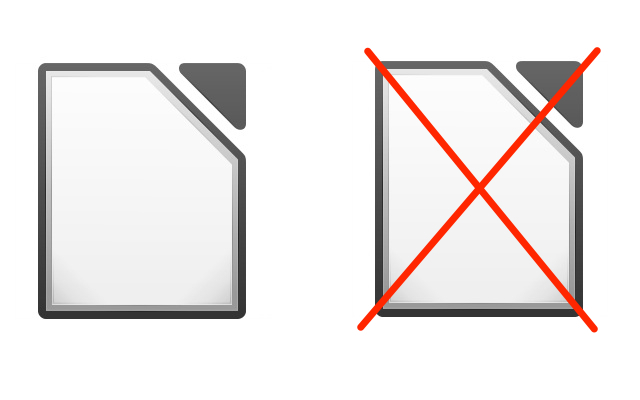
Ajamalla yhtä näistä sovelluksista kansiossa tai kahdessa joka päivä, edistyt paljon kohti puhtaampaa ja järjestäytyneempää kiintolevyä. Voit osoittaa nämä työkalut koko asemalle, jos haluat, mutta tämä vie paljon enemmän kuin kymmenen minuuttia. Suosittelen aloittamista valokuviltasi ja musiikillasi ja jatkamalla sitten asiakirjoihin - nämä kolme kansiota ovat mistä löydät eniten kopioita.
5. Tallenna tiedostot sovelluksissa
Yksi asioista, jotka tekivät valtavan eron siivoessani omaa kiintolevyäni, oli monien asioiden siirtäminen Evernoteen. Pidän nyt koko portfolioni siellä, mikä olisi ollut yli 100 tiedostoa. Se on 100 tiedostoa, jotka pidin poissa arkistointijärjestelmästäni! Pidän siellä myös paljon PDF-tiedostoja - sopimuksia, tulosteita, dioja ja niin edelleen.

Voit käyttää tätä myös online-sovellusten avulla. Jos se ei olisi Pinterest, minulla olisi todennäköisesti paljon enemmän ladattuja kuvatiedostoja, joita halusin pitää mukana. Dropbox tarkoittaa, että minun ei tarvitse manuaalisesti kopioida joukko tiedostoja eri tietokoneilleni. Voit säilyttää valokuvia jopa Google+: n, Facebookin tai useiden muiden työkalujen avulla ulos kuvasi kansiosta.
Jos haluat mennä askeleen pidemmälle, voit luo asemaosio Toisen kiintolevyn määrittäminen Windowsissa: osiointiVoit jakaa aseman eri osioihin aseman osioilla. Osoitamme sinulle kuinka muuttaa kokoa, poistaa ja luoda osioita oletusarvoisella Windows-työkalulla nimeltä Levyn hallinta. Lue lisää pitää vanhat tiedostot poissa tieltäsi, kunnes tarvitset niitä uudelleen.
Mitä tahansa teetkin, viettää 10 minuuttia siirtämällä tiedostoja vastaaviin sovelluksiin ja poistamalla ne sitten tietokoneeltasi. Voit siirtää paljon tiedostoja 10 minuutissa ja saatat olla yllättynyt siitä, kuinka paljon tilaa ja sotkua voit tyhjentää tässä ajassa!
Siirrä kiintolevysi!
Joten siellä se on: viisi asiaa, jotka voit tehdä kymmenessä minuutissa tai vähemmän, auttavat puhdistamaan kiintolevyn, poistamaan työpöydän ja vähentämään häiriöiden määrää elämässäsi. Nyt pääset siihen!
Onko sinulla suosikkistrategioita puhtaan kiintolevyn pitämiseksi? Vai oletko kunnossa valtavan määrän tiedostoja kaikkialla? Jaa ajatuksesi alla!
Kuvahyvitykset: Bo Gao Flickrin kautta.
Dann on sisältöstrategia ja markkinointikonsultti, joka auttaa yrityksiä luomaan kysyntää ja johtaa. Hän myös blogeja strategia- ja sisältömarkkinoinnista osoitteessa dannalbright.com.